
I den næste artikel skal vi se på ExifTool. Dette er en gratis og open source-program til læsning, skrivning og manipulation af billed-, lyd-, video- og PDF-metadata. Det er uafhængigt af den platform, vi bruger. Det er tilgængeligt som et Perl-bibliotek og en kommandolinjeapplikation.
Fotografiernes metadata er ekstra data, der føjes til filerne. Såsom kameraet, som et fotografi blev taget med, eller den tid det blev taget. Disse typer billedmetadata kan være i forskellige formater. Oplysningerne i metadataene kan være af enhver type, fra firmaets navn til computerens navn, gennem tags, modifikationsdatoer, placering osv ...
ExifTool understøtter mange forskellige metadataformater, herunder EXIF, GPS, IPTC, XMP, JFIF, GeoTIFF, ICC-profil, Photoshop IRB, FlashPix, AFCP og ID3 samt metadata til digitalkamera. Som du kan forstå metadata er ikke kun til billeder, men kan anvendes på alle typer filer.
Selvom disse detaljer kan være meget nyttige til at klassificere enhver filtype, er de også kan indeholde følsomme oplysninger. Så vi bliver også nødt til at være forsigtige med de filer, vi deler, fordi de kan medbringe oplysninger, som vi ikke ønsker at dele.
Installation af ExifTool
Vi kan installere ExifTool i Ubuntu på en enkel måde. Vi skal bare åbne en terminal (Ctrl + Alt + T) og udføre følgende kommando:
sudo apt install libimage-exiftool-perl
Med dette får vi programmet installeret. Nu kan vi arbejde med det gennem konsollen.
Brug af metadata med ExifTool
Nogle af de vigtigste kommandoer, som programmet accepterer, er følgende:
Den følgende kommando viser os alle de metadata, der er knyttet til det billede, vi angiver.
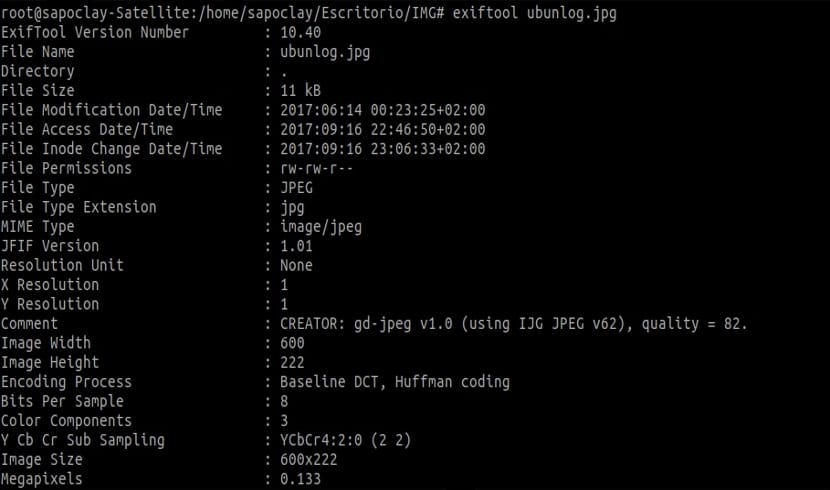
exiftool imagen.jpg
Denne kommando, der følger, fjerner alle de ekstra metadata, der er knyttet til filen.
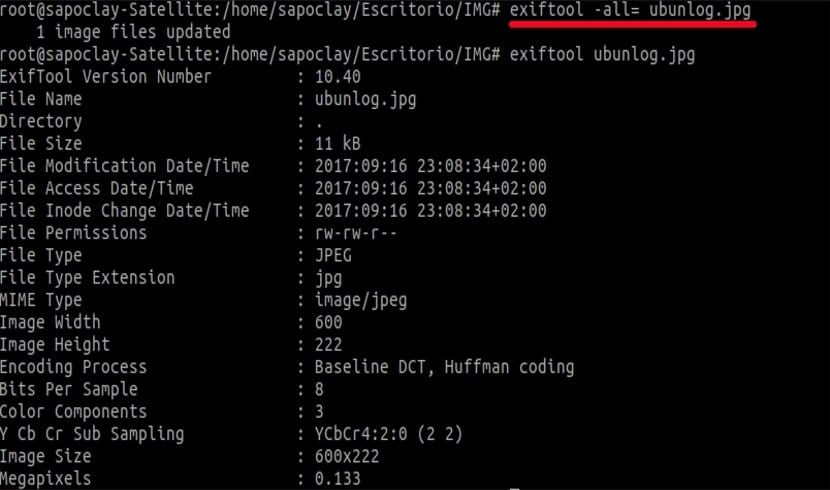
exiftool -all= imagen.jpg
Den følgende kommando tildeler en værdi til en TAG i den angivne GRUPPE.
exiftool -[GROUP:]TAG=VALUE imagen.jpg
Med disse kommandoer kunne vi nu styre alle billedets metadata. Hvis du vil vide mere om de tags og grupper, der er tilgængelige til at administrere dem, som hver enkelt ønsker, kan du få mere information i dette webside. En anden måde at se på flere muligheder for exiftool-kommandoen bruger menneskets hjælp i vores operativsystem.
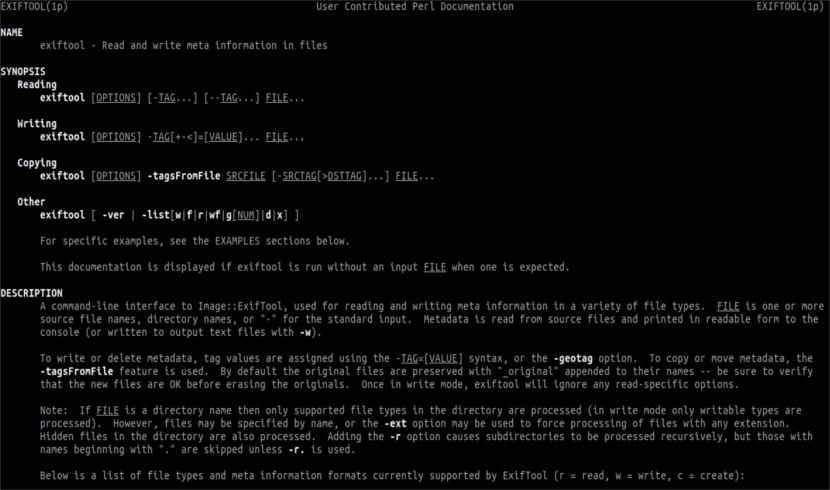
Flere eksempler til styring af metadata
Dernæst vil vi se nogle eksempler for at se, hvordan man styrer metadataene:
For at tilføje eller ændre GPS-koordinater til et fotografi skal vi skrive noget som følger:
exiftool -exif:gpslatitude="27 33" -exif:gpslatituderef=S -exif:gpslongitude="165 130" -exif:gpslongituderef=E fotografia.jpg
Betinget tagging med indstillingen -if. Dette betyder, at du kan ændre en række metadata, hvis den opfylder en betingelse, for eksempel:
exiftool -alldates+=1 -if '$CreateDate ge "2017:11:02"' DIRECTORIO-IMAGENES
Det vil ændre tidspunktet for billederne i DIRECTORY-IMAGES. Til disse tilføjes 1 time, hvis de blev oprettet efter 2. november 2017, og kun til disse billeder. Alternativet -alldates er et alias for alle tidsstempler, som du kan finde i en jpeg-fil (Datetimeoriginal, CreateDate og ModifyDate). Du kan lære om disse og andre exiftool-muligheder på denne side.
Betingelsen -if er generisk, det betyder, at du kan bruge den, men du vil, så længe Perl-syntaksen respekteres. Du kan sammenkæde flere udtryk med -if i et kald til exiftool, hvis det er nødvendigt. Husk at navnene på etiketterne inden for betingelsen skal have præfikset "$", ligesom variablerne i perl. Hvem har brug for det, vil være i stand til at finde flere eksempler og ideer i dette web.
En anden god ting ved Exiftool er, at du ikke behøver at omskrive EXIF-metadataene til et billede. Indstillingen -TagsFromFile kopierer alle tags fra den angivne fil til filen givet som det sidste argument. For eksempel:
exiftool -TagsFromFile tagged-img-fuente.jpg untagged-img-destino.jpg
Indstillingen -w på den anden side skriver de EXIF-data, der findes i et billede, til en tekstfil. Hvis du tilføjer -htmlDump, skriver den dem til en HTML-fil. Hvis det, du har brug for, er at eksportere alle metadataene til en database, er den bedste måde at gøre det på med følgende kommando:
exiftool -t -S IMG-DIRECTORIO | grep -v ^====> img-tags-valores.txt
Du kan finde et andet eksempel på, hvordan det gøres i dette link.
Afinstaller exiftool
For at fjerne dette program fra vores operativsystem skal vi kun åbne en terminal (Ctrl + Alt + T). I den skriver vi følgende rækkefølge:
sudo apt remove libimage-exiftool-perl && sudo apt autoremove
Hej, det vises i terminalen.
exiftool - [GROUP:] TAG = VÆRDI papegøje.jpg
Advarsel: Tag '] TAG' findes ikke
Ingenting at lave.
Når man prøver at gendanne exif
exiftool -TagsFromFile tagged-img-20180625_0032.CR2 untagged-img-parrot.jpg
Filen 'tagged-img-20180625_0032.CR2' findes ikke til -tagsFromFile-indstilling